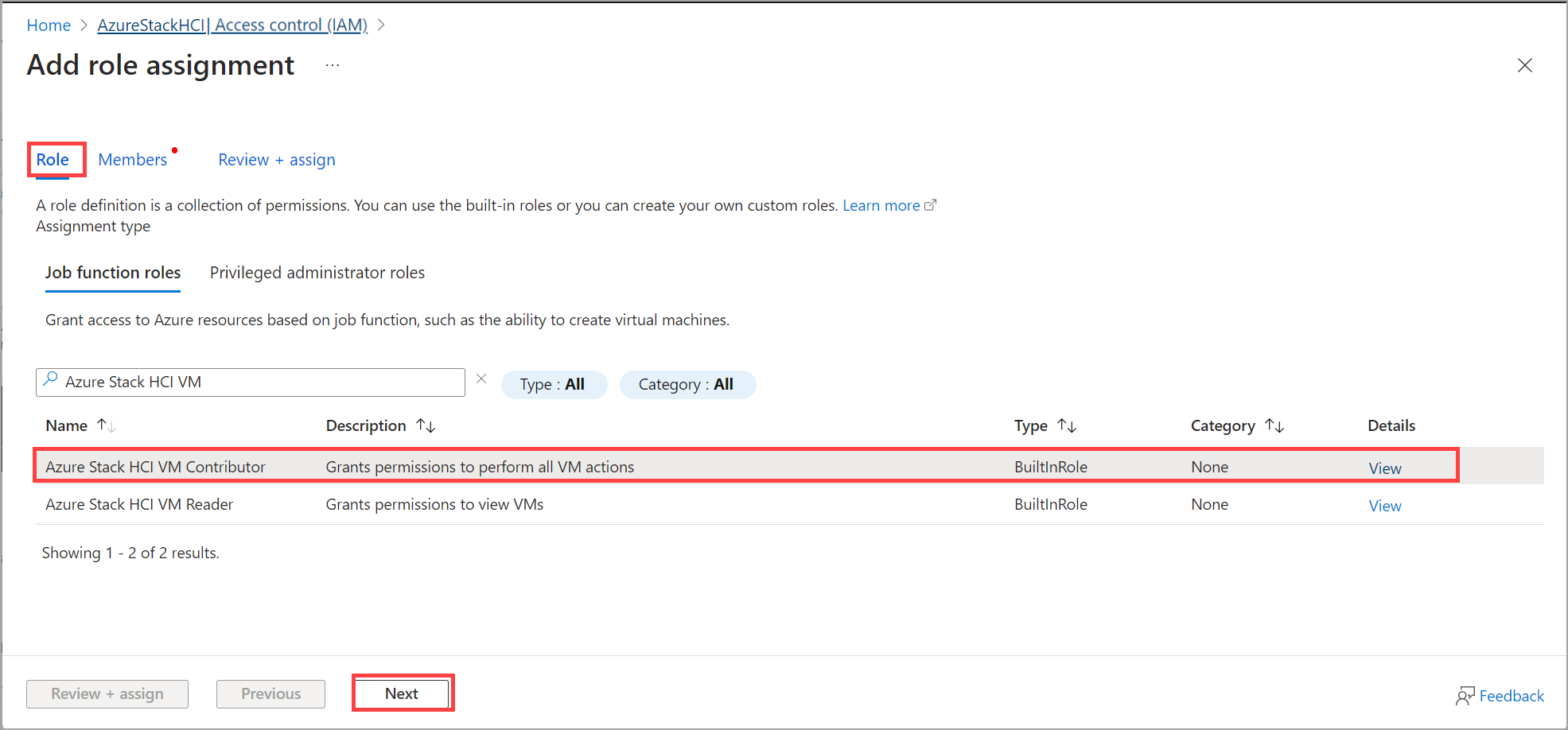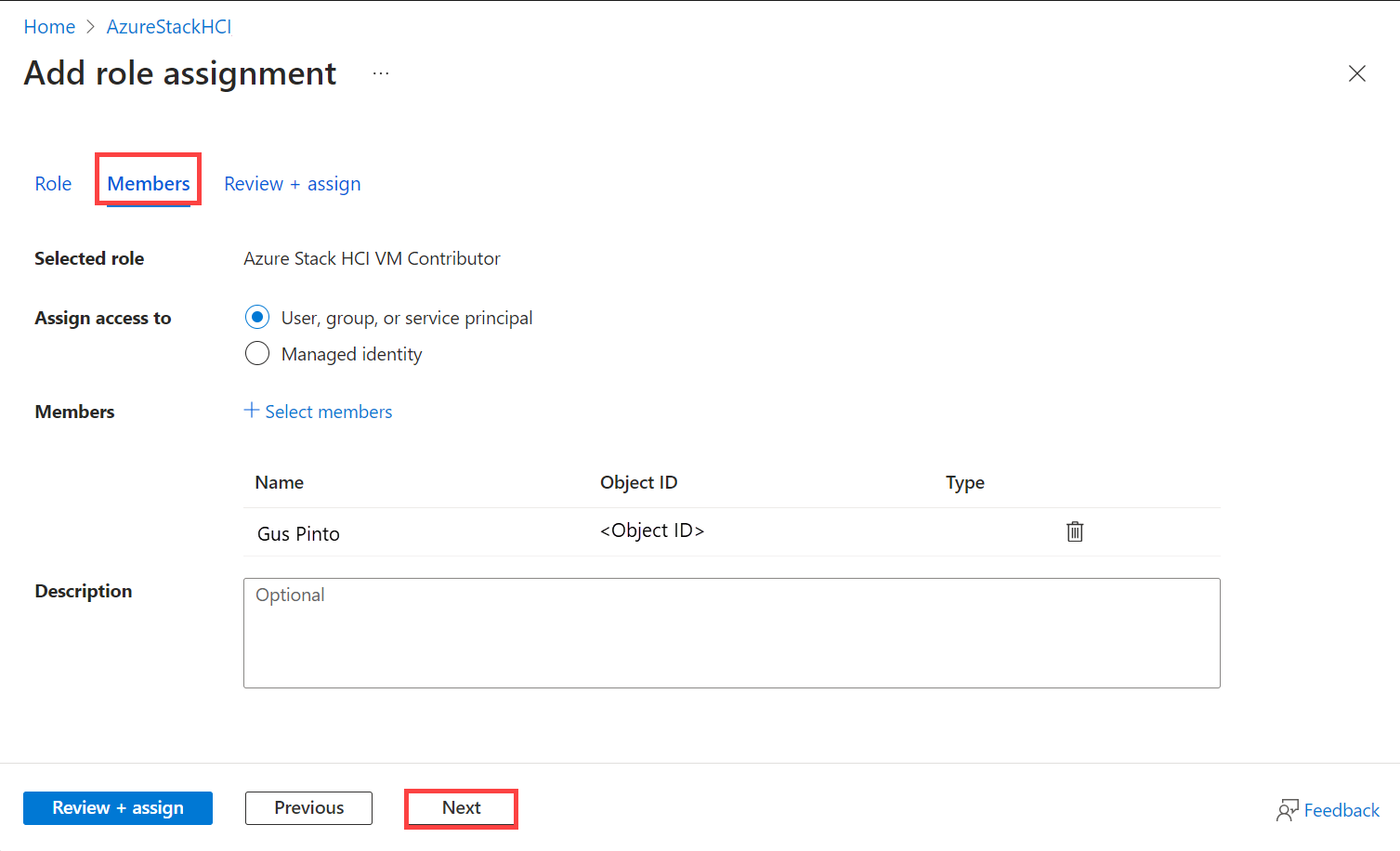Använda rollbaserad åtkomstkontroll för att hantera virtuella Azure Stack HCI-datorer
Gäller för: Azure Stack HCI, version 23H2
Den här artikeln beskriver hur du använder rollbaserad åtkomstkontroll (RBAC) för att styra åtkomsten till virtuella Arc-datorer som körs i ditt Azure Stack HCI-kluster.
Du kan använda de inbyggda RBAC-rollerna för att styra åtkomsten till virtuella datorer och vm-resurser, till exempel virtuella diskar, nätverksgränssnitt, VM-avbildningar, logiska nätverk och lagringssökvägar. Du kan tilldela dessa roller till användare, grupper, tjänstens huvudnamn och hanterade identiteter.
Viktigt!
Den här funktionen är för närvarande i förhandsversion. Juridiska villkor för Azure-funktioner i betaversion, förhandsversion eller som av någon annan anledning inte har gjorts allmänt tillgängliga ännu finns i kompletterande användningsvillkor för Microsoft Azure-förhandsversioner.
Om inbyggda RBAC-roller
Om du vill styra åtkomsten till virtuella datorer och vm-resurser på din Azure Stack HCI kan du använda följande RBAC-roller:
- Azure Stack HCI-administratör – Den här rollen ger fullständig åtkomst till ditt Azure Stack HCI-kluster och dess resurser. En Azure Stack HCI-administratör kan registrera klustret samt tilldela Azure Stack HCI VM-deltagare och Azure Stack HCI VM-läsarroller till andra användare. De kan också skapa klusterdelade resurser som logiska nätverk, VM-avbildningar och lagringssökvägar.
- Azure Stack HCI VM-deltagare – Den här rollen ger behörighet att utföra alla VM-åtgärder, till exempel starta, stoppa, starta om de virtuella datorerna. En Azure Stack HCI VM-deltagare kan skapa och ta bort virtuella datorer samt de resurser och tillägg som är kopplade till virtuella datorer. En Azure Stack HCI VM-deltagare kan inte registrera klustret eller tilldela roller till andra användare eller skapa klusterdelade resurser som logiska nätverk, VM-avbildningar och lagringssökvägar.
- Azure Stack HCI VM Reader – Den här rollen ger behörighet att endast visa de virtuella datorerna. En VM-läsare kan inte utföra några åtgärder på de virtuella datorerna eller vm-resurserna och tilläggen.
Här är en tabell som beskriver de VM-åtgärder som beviljas av varje roll för de virtuella datorerna och de olika VM-resurserna. De virtuella datorresurserna refereras till resurser som krävs för att skapa en virtuell dator och omfattar virtuella diskar, nätverksgränssnitt, VM-avbildningar, logiska nätverk och lagringssökvägar:
| Inbyggd roll | Virtuella datorer | VM-resurser |
|---|---|---|
| Azure Stack HCI-administratör | Skapa, lista, ta bort virtuella datorer Starta, stoppa, starta om virtuella datorer |
Skapa, lista, ta bort alla vm-resurser, inklusive logiska nätverk, VM-avbildningar och lagringssökvägar |
| Azure Stack HCI VM-deltagare | Skapa, lista, ta bort virtuella datorer Starta, stoppa, starta om virtuella datorer |
Skapa, lista, ta bort alla vm-resurser utom logiska nätverk, VM-avbildningar och lagringssökvägar |
| Azure Stack HCI VM Reader | Visa en lista över alla virtuella datorer | Visa en lista över alla VM-resurser |
Förutsättningar
Innan du börjar måste du slutföra följande krav:
Kontrollera att du uppfyller kraven för Azure Stack HCI-klustret.
Kontrollera att du har åtkomst till Azure-prenumerationen som ägare eller administratör för användaråtkomst för att tilldela roller till andra.
Tilldela RBAC-roller till användare
Du kan tilldela RBAC-roller till användaren via Azure-portalen. Följ dessa steg för att tilldela RBAC-roller till användare:
I Azure-portalen söker du efter omfånget för att bevilja åtkomst till till exempel söka efter prenumerationer, resursgrupper eller en specifik resurs. I det här exemplet använder vi prenumerationen där Azure Stack HCI-klustret distribueras.
Gå till din prenumeration och gå sedan till Rolltilldelningar för åtkomstkontroll (IAM). > I det översta kommandofältet väljer du + Lägg till och väljer sedan Lägg till rolltilldelning.
Om du inte har behörighet att tilldela roller inaktiveras alternativet Lägg till rolltilldelning .
På fliken Roll väljer du en RBAC-roll att tilldela och väljer någon av följande inbyggda roller:
- Azure Stack HCI-administratör
- Azure Stack HCI VM-deltagare
- Azure Stack HCI VM Reader
På fliken Medlemmar väljer du användaren, gruppen eller tjänstens huvudnamn. Välj också en medlem för att tilldela rollen.
Granska rollen och tilldela den.
Verifiera rolltilldelningen. Gå till Åtkomstkontroll (IAM) > Kontrollera åtkomst > Visa min åtkomst. Du bör se rolltilldelningen.
Mer information om rolltilldelning finns i Tilldela Azure-roller med hjälp av Azure-portalen.